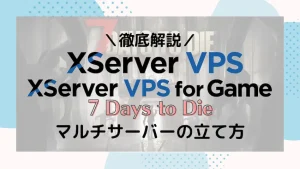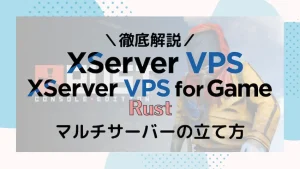\当サイト対応のゲームサーバー/
【FiveM】初心者向けにMLOの導入方法やNPC移動方法を紹介します!【QBCore】
当記事にはアフィリエイト広告が含まれています。
2023年10月1日より施行された景品表示法の指定告示(通称:ステマ規制)によって、広告を掲載しているサイトやメディア、SNS内に、読者が認識できるような表記が必須となりました。
当サイトにおいても景品表示法に則り、冒頭に表記するようにしていますので、ご理解の上、ご覧いただけますと幸いです。
当記事にはアフィリエイト広告が含まれています。
2023年10月1日より施行された景品表示法の指定告示(通称:ステマ規制)によって、広告を掲載しているサイトやメディア、SNS内に、読者が認識できるような表記が必須となりました。
当サイトにおいても景品表示法に則り、冒頭に表記するようにしていますので、ご理解の上、ご覧いただけますと幸いです。

FiveMサーバーを運営していてこんなお悩みありませんか?
「新しいお店や建物を追加したいけど、導入方法が分からない」
「市役所のNPCや自動車学校のNPCの移動方法が分からない」
 揚げたてのポテト
揚げたてのポテト今回はお店や建物を追加するMLOについて、導入方法や設定方法について紹介したいと思います。
この記事を見れば、FiveMサーバーのMLOの導入方法やNPCの移動方法について最低限の知識が身に付くと思います。
初めての方でも分かりやすく画像付きで解説していきます。
この記事を書いた人

揚げたてのポテト
- 当サイト「揚げポテGameSV」の管理人
- ゲームサーバー運用歴10年以上
- 見やすく、分かりやすくを心掛けて書いています。
目次
お店や建物を追加するには
FiveMサーバーに新しいお店や建物、インテリアを追加するには、MLO(Map Loader Object)を導入する必要があります。MLOは既存の建物やインテリア等に新しく置き換えられる、いわゆる拡張マップに該当する要素です。
MLOを適用できる既存の建物とは、以下のようなものがあります。
- カスタム住宅やアパート
- 警察署や病院
- 施設の内装(レストラン、オフィス、店舗など)
 揚げたてのポテト
揚げたてのポテト基本的には配布されているMLOをダウンロードして使うことになります。
MLOは、スクリプト同様で信頼あるサイトなどからダウンロードを行うようにしてください。
理由は以下の記事で説明しているので、ご覧ください。
あわせて読みたい


【FiveM】初心者向けにスクリプト紹介と導入方法を紹介します!【QBCore】
2025年8月6日に当記事をリニューアルしました!より分かりやすくなったと思います。 FiveMサーバーを運営する上でこんな事にお困りではありませんか? 「FiveMサーバー…
今回は、某ファーストフード店のMLOを例に導入したいと思います。他のMLOでも同じ手順で導入できます。

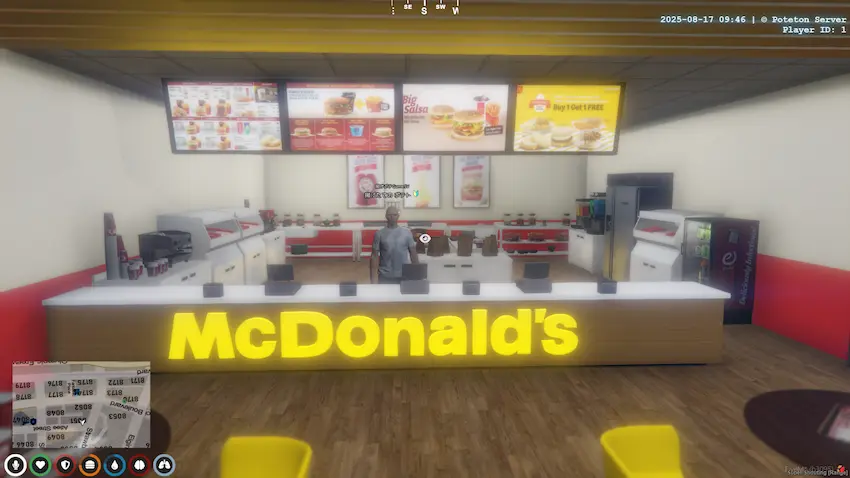
某ファーストフード店のMLO

McDonalds MLO – Free FiveM Restaurant MLO Download
Free FiveM McDonald’s Restaurant MLO! If you’ve ever wanted to add a dose of fast-food fun to your GTA V Roleplay server, this mod is perfect for you. This
MLOの導入手順
ローカルサーバー以外は、FTPソフト(WinSCP等)を使ってMLOを導入していきます。当記事ではレンタルサーバーを想定して、導入方法を紹介します。
MLOの導入自体はスクリプトと変わらないので、すぐにできると思います。
FiveMのサーバーフォルダの開き方が分からない方は以下の記事で解説しているのでご覧ください。
あわせて読みたい


【FiveM/RedM】サーバー名や国旗、アイコン、非公開などのサーバー設定を徹底解説します!
FiveMサーバーを運営していてこんな悩みを抱えていませんか? 「サーバーリストのサーバー名や国旗などを変えたい!」 「サーバーリストから非公開にして身内だけで遊…
あわせて読みたい


【WinSCP】ファイル管理ソフトの接続方法や使い方を紹介!【徹底解説】
サーバーを管理する上でこんなお悩みはありませんか? 「コマンドでファイルやフォルダを管理するのが難しい」 「直感的にサーバーデータを管理したい」 「WinSCPの…
 揚げたてのポテト
揚げたてのポテト当記事はWinSCPを使って説明していきます。
STEP
FiveMサーバーのresourcesフォルダを開く
サーバーフォルダからresourcesを開きます。
※txData→QBCore_XXXXX→resourcesの順で開けます。
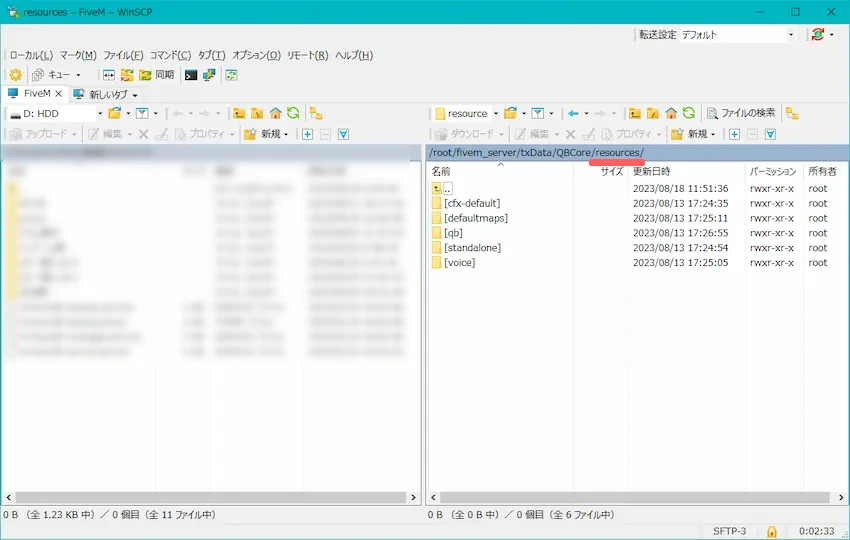
STEP
MLOを導入する
今回は、MLOを一括で読み込むために、resource内に、MLO用のフォルダ「[mlo]」を作成します。
作成方法は、「新規」→「ディレクトリ」で「[mlo]」と名付けましょう。
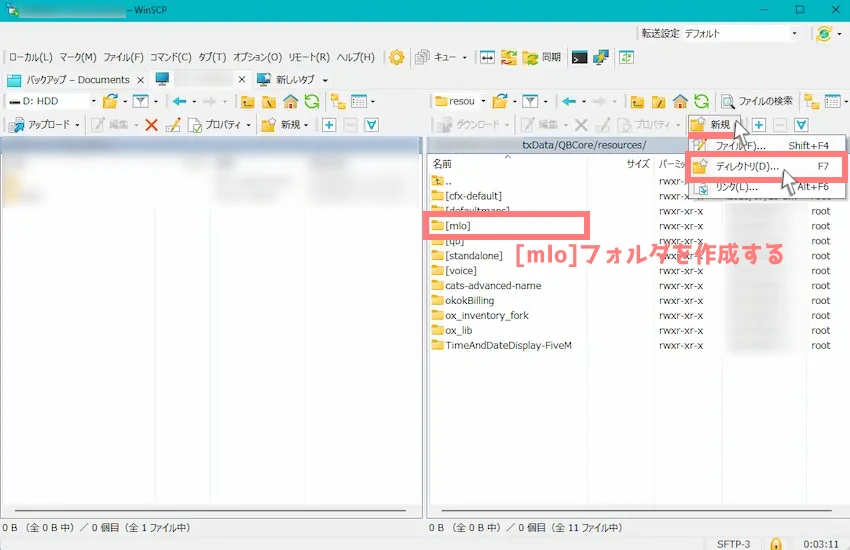
ダウンロードしたMLOフォルダを[mlo]内に丸ごとドラッグ&ドロップで導入しましょう。
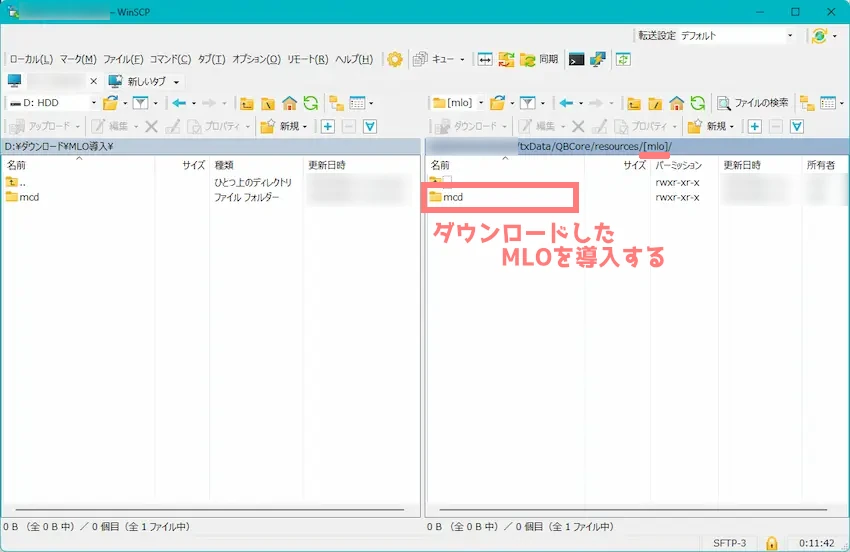
 揚げたてのポテト
揚げたてのポテトこれでMLOの導入は完了です!
よくあるフォルダ導入の間違い
圧縮フォルダを解凍したフォルダをそのまま導入するのは、場合によっては正しくありません。
今回でいうと、mcdの中にもう一つmcdというフォルダがありました。
設定ファイル等がある「外側のフォルダ」(mcd)を導入するようにしましょう。
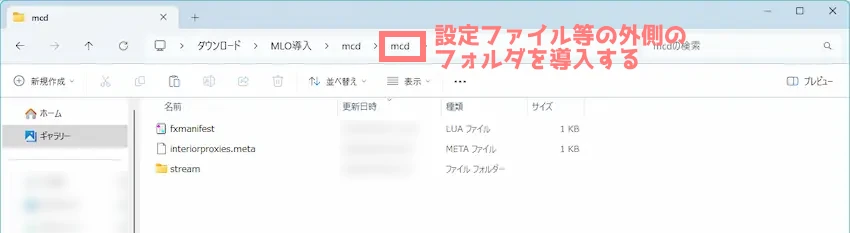
STEP
所有者権限を変更する(ConoHa・XServerのみ)
WinSCPをよく見てみると、アップロードしたファイルだけ、所有者「root」になっているのが分かりますか?
このままだと所有者権限エラーで正常に反映されないので、正しい所有者を変更する必要があります。
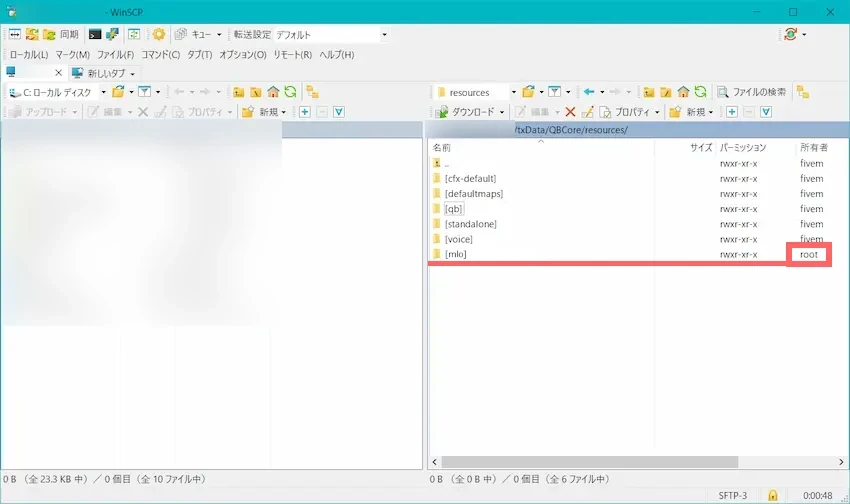
アップロードしたファイルを右クリックして「プロパティ」を選択します。
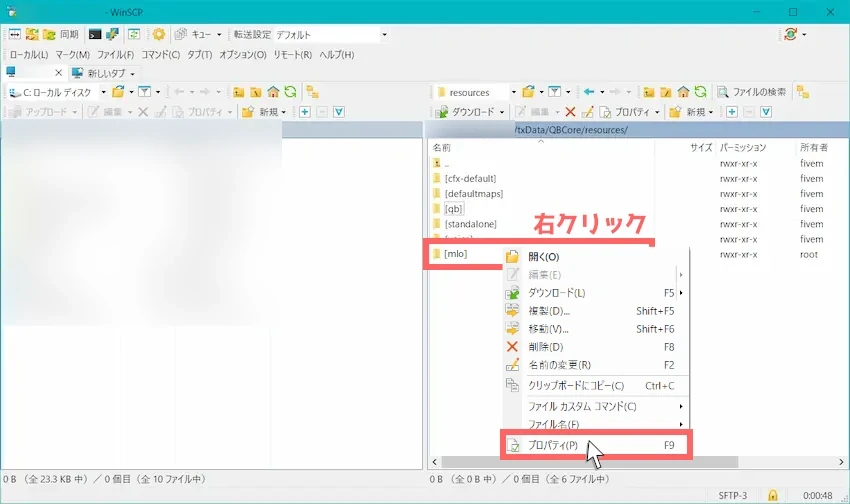
所有者とグループがroot[0]となっているので▼をクリックして「fivem[1000]」を選択します。
次に、一番下の「所有者・グループ・パーミッションを再帰的に設定する」にチェックを入れてください。
その後、「OK」をクリックすると所有者が「fivem」に変わったら変更完了です。
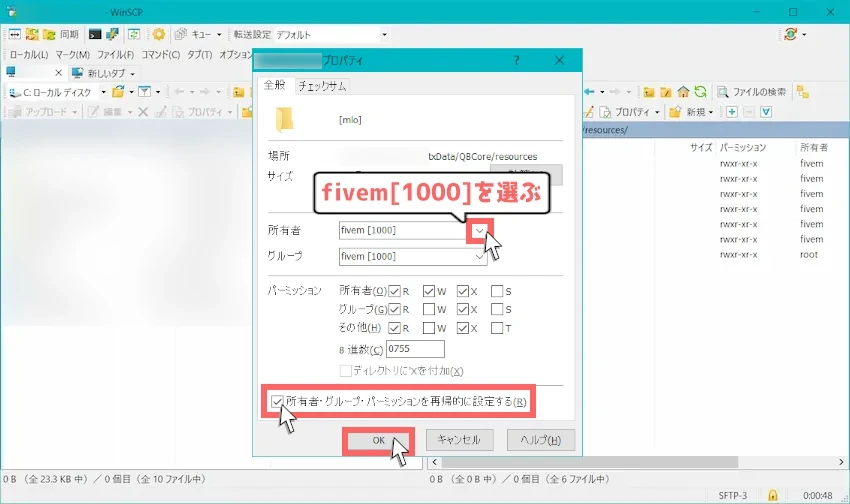
STEP
FiveMサーバーにMLOを認識させる
FiveMサーバーにMLOを導入したことを認識させる必要があります。
txAdminの「CFG Editor」をクリックするとFiveMサーバーのserver.cfgが開きます。
ここで、下の方にスクロールすると「#QBCore & Extra stuff」があるので、その下に「ensure [mlo]」を記述してください。
# QBCore & Extra stuff
ensure 略
#Add MLO
ensure [mlo]
#Add Scripts
ensure 略スクリプトを記述できたら「Save File」をクリックして保存します。
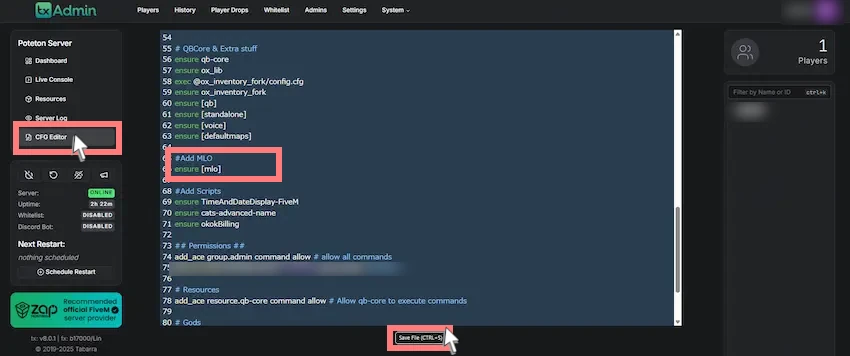
 揚げたてのポテト
揚げたてのポテト#Add MLOは記述しなくても問題ありません。
個人的に分かりやすくしたいので記述しています。
STEP
FiveMサーバーを再起動する
これでMLO導入は完了したので、FiveMサーバーを再起動することで反映できます。
あとはFiveMサーバーに接続して反映しているか確認するだけです。
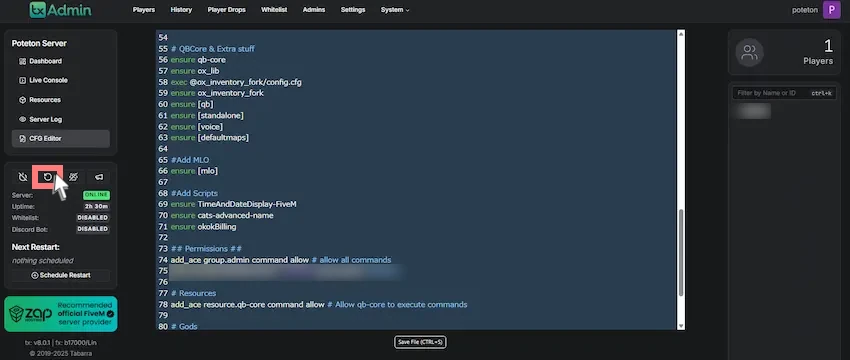
STEP
導入完了
これでMLOの導入が完了したので、正常に動作するか確認してみましょう!

 揚げたてのポテト
揚げたてのポテトお疲れ様でした!これでMLO導入は完了しました!
既存のNPCの移動方法
市役所のNPCや自動車学校のNPCを別の場所に移動させたいと思ったことありませんか?
今回は導入したMLOの建物に、市役所のNPCを移動させる手順を紹介したいと思います。
STEP
移動先の座標をコピーする
NPCの移動先の位置にプレイヤーを移動させ、その位置でtxAdminメニューを開き、「テレポート:座標をコピー」を選択します。下部に「クリップボードにコピーしました」と表示されたらOKです。
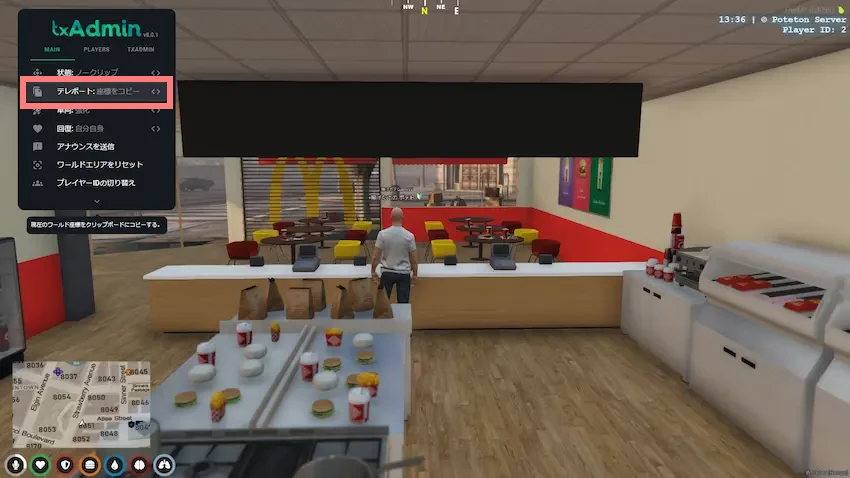
座標について
試しにメモ帳などに貼り付け(ペースト)すると、カンマで区切られた数字があると思います。
仮に「123, 456, 789, 360」の座標とします。これらは、「X座標, Y座標, Z座標, 体の向き」になっています。
- X座標:東西方向の動きを表します。正の数値は東へ、負の数値は西へ向かいます。。
- Y座標:南北方向の動きを表します。正の数値は北へ、負の数値は南へ向かいます。
- Z座標:上下方向の動きを表します。正の数値は上へ(空へ)、負の数値は下へ(地下へ)向かいます。
- 体の向き:座標ではなく、体の向いている角度になります。E(東):270、W(西):90、S(南):180、N(北):0 or 360
STEP
NPCの座標を変更する
それでは、コピーした座標を使って、NPCの座標を変更したいと思います。
FTPソフトでresources→[qb]→qb-cityhall→config.luaの順に開きます。
市役所のPED部分のコードに「coords(座標)」にコピーした座標を丸ごと貼り付けます。
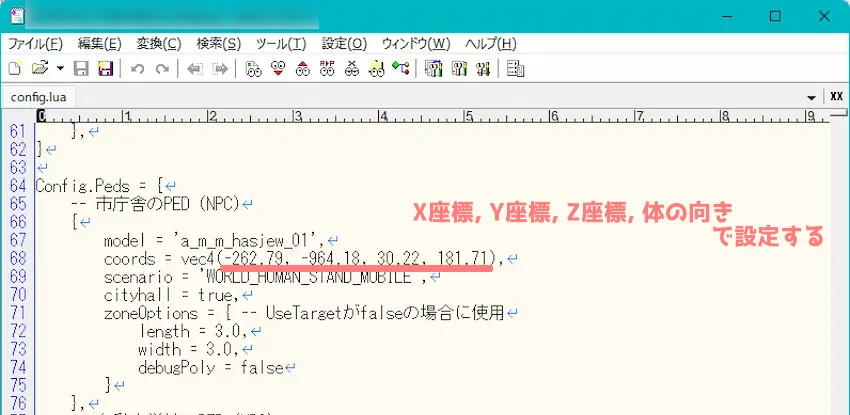
 揚げたてのポテト
揚げたてのポテト既存のコードと同じように「X座標, Y座標, Z座標, 体の向き」で座標を設定しましょう!体の向きが無いとエラーを起こす可能性があります。(NPCに限る)
STEP
設定を反映させる
設定を反映させるには、サーバー再起動、もしくはtxAdminのResourcesから「qb-cityhall」単体を「Restart」ボタンで再読み込みでも設定が反映されます。
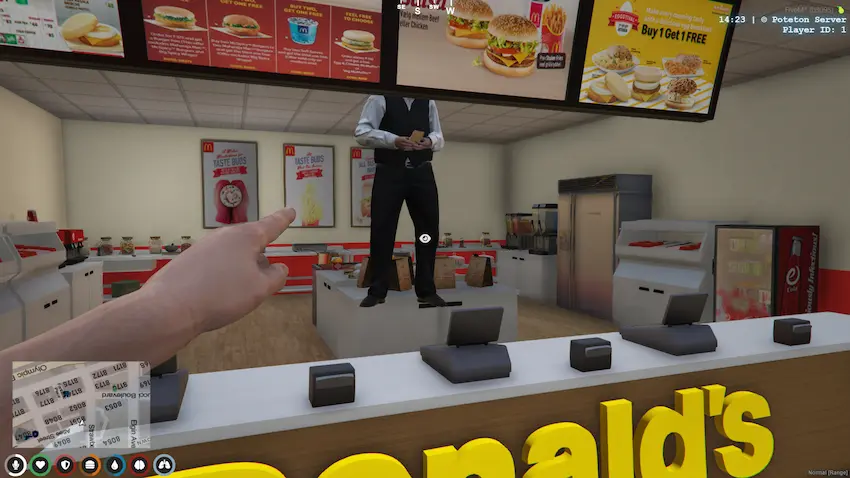
 揚げたてのポテト
揚げたてのポテトはい、天井に突き刺さったNPCが反映されました!座標のズレがあるので、この場合は「Z座標」を調整して位置を修正しましょう。
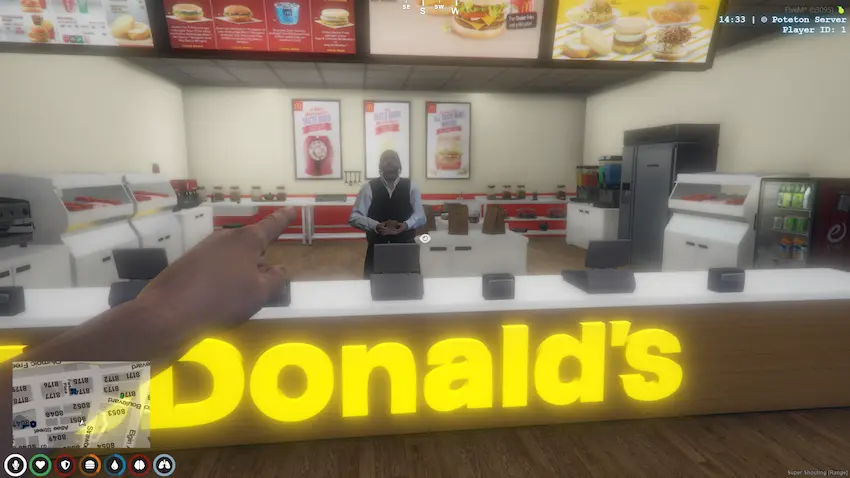
 揚げたてのポテト
揚げたてのポテトこれで正常な位置に修正できました!
STEP
【おまけ】市役所の位置を変更する
マップを開くと、市役所のNPCを移動させても市役所マークは移動されません。
そのため、市役所の座標も変更する必要があります。

市役所のNPCと同じくqb-cityhallのconfig.luaを開きます。
市役所部分のコードに「coords(座標)」にコピーした座標を丸ごと貼り付けます。ただし、4つ目の体の向きは不要なので削除してください。※体の向きを入れるとエラーになる。
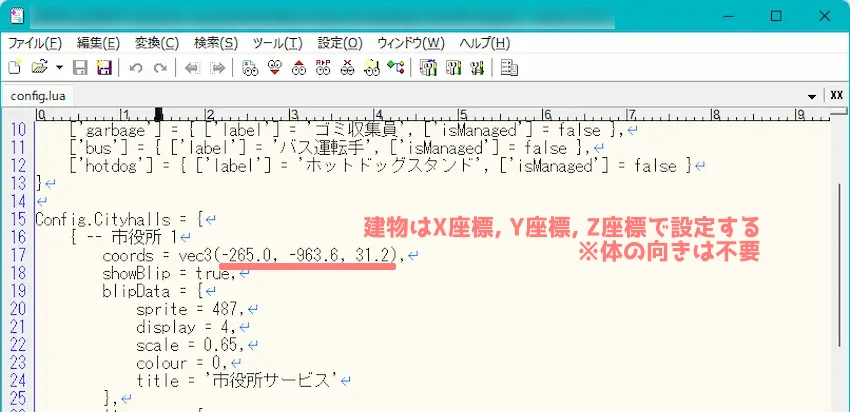
 揚げたてのポテト
揚げたてのポテトZ座標と体の向きの間のカンマの消し忘れも気を付けてください。
設定を反映させるには、サーバー再起動、もしくはtxAdminのResourcesから「qb-cityhall」単体を「Restart」ボタンで再読み込みでも設定が反映されます。
ただし、マップはプレイヤー依存なので、一度プレイヤーがサーバーを入り直す必要があります。
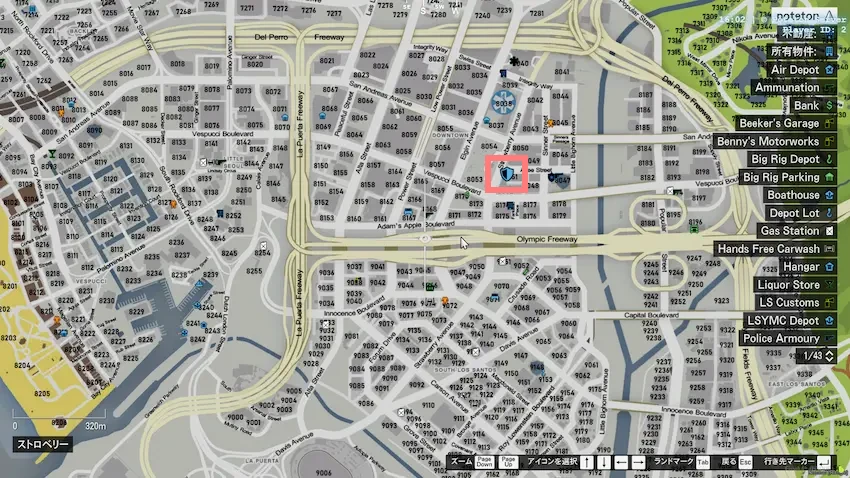
 揚げたてのポテト
揚げたてのポテトこれで市役所マークの位置変更が完了しました!
マークのscale(大きさ)やcolour(色)などを変更することもできます!
ひとこと
FiveMサーバーのMLOの導入方法や設定方法はいかがだったでしょうか?
座標回りの理解が無いと、設定が難しかったりするので、MLO導入より座標の解説がメインだったりします笑
これで座標について最低限の知識を身に付けられたと思います!
あとは建物の移動方法についてもどこかで紹介したいですね!
 揚げたてのポテト
揚げたてのポテト最後までお読みいただきありがとうございました。
今後とも「揚げポテGameSV」をよろしくお願いします!
0 件のコメント